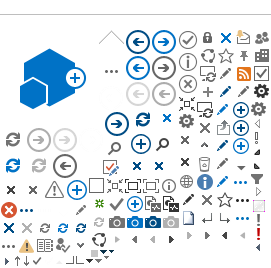Vipunen innehåller statistiska uppgifter om utbildningssystemet i Finland. Uppgifterna har indelats enligt temaområde och sektorer i flera olika rapporter som kan användas för att granska uppgifter på ett mångsidigt sätt enligt olika aspekter i både tabeller och grafer. Aspekterna är färdigt sammanställda, men användaren kan bearbeta dem med webbläsarens rapporteringsprogram enligt egna behov.
Bearbetningsmöjligheterna i webbläsaren omfattar bland annat filtrering av uppgifterna, sortering av uppgifterna samt korstabellering av uppgifterna enligt de variabler som står till förfogande (se kapitel 3 i denna anvisning). Dessutom kan uppgifter flyttas till kalkylprogram i den egna datorn för vidare behandling (se stycke 3.5).
I slutet av anvisningen finns tre exempel på hur Vipunen kan användas (kapitel 5).
Rapporterna har delats in i åtta huvudkategorier (webbplatsens övre meny). Under varje huvudkategori finns en mer exakt klassificering enligt rapporternas temaområden (menyn till vänster).
Det finns tre olika typer av rapporter i Vipunen: standardrapporter, analysrapporter och basdatafiler som kan laddas ner. Standardrapporterna innehåller färre variabler och kan öppnas enligt flera olika aspekter. Aspekterna har vanligtvis bildats enligt temaområde utifrån en och samma bakgrundsrapport vars data nås genom vilken som helst aspekt (se kapitlen 3 och 4 i denna anvisning).
I analysrapporterna har ett större antal variabler samlats. De är avsedda för mer krävande användning där användaren själv utifrån data som står till förfogande sammanställer den önskade rapporten.
De basdatafiler som kan laddas ner innehåller datamatriser som har bildats av temaområdets bakgrundsmaterial. Med hjälp av dessa kan områdets uppgifter laddas ner på den egna datorn samt andra datasystem för vidare behandling.
I vänstra kanten av webbläsarskärmen på rapportens inledningsvy finns en grön meny. I menyn finns det filter med vars hjälp rapportuppgifterna kan begränsas, möjligheter att skriva ut rapporten samt att ladda ner rapporten till den egna datorn. I den högra kanten av skärmen finns fyra flikar: tabell, graf, information och manual. I manual finns det en länk till beskrivningarna av de begrepp som används i rapporten samt en beskrivning hur egenskaperna i rapporteringsprogrammet skall användas. Information anger vilka uppgifter tabellen eller grafen innehåller och enligt vilka val dessa har filtrerats (den uppdateras automatiskt enligt de val som användaren gör).
Menyerna i båda kanterna kan döljas, och genom pivot-tangenten i den högra kanten av skärmen kan innehållet i tabellen bearbetas (se bilden nedan).
1) Dölj menyerna
2) Menyn Alternativ (Här kan rapporten skrivas ut och laddas ned)
3) Filter (Rapporten kan avgränsas genom val i variabelmenyerna)
4) Flikar (Tabell, graf, information, manual)
5) Pivot-egenskap (Tabellens och grafens innehåll kan bearbetas här)
6) Justering av tabellens kolumnbredd
3.2 Att läsa tabellen och grafen
Tabell och grafen sammanställs utifrån uppgifter om en eller flera antalsvariabler (till exempel "studerande", "nya studerande" eller "examina"). Namnet på antalsvariabeln visas antingen i den vänstra övre kanten eller i kolumnrubrikerna i tabellen (om det finns flera antalsvariabler, visas dessa i kolumnerna, i annat fall i det vänstra övre hörnet). I grafen visas namnet i rubriken.
Tabellens antalsuppgifter granskas enligt rad- och kolumnvariablerna. I den aktuella tabellen finns en viss variabel på raderna (till exempel "utbildningsområde"). Variabeluppgiften har vanligtvis delats in i kolumner (till exempel enligt "typ av utbildning"). Variabelnamnen kan kontrolleras genom pilarna som pekar neråt i övre kanten av raderna och kolumnerna (klicka med vänstra musknappen).
På tabellens rader kan man öka detaljnivån genom att trycka på +-tecknet bredvid radnamnet. Detaljnivåerna innehåller mer exakta antalsuppgifter som klassificerats enligt den övre radvariabeln (till exempel "år 2010" - "universitetens uppgifter från 2010").
Namnen på variablerna som används i grafen visas bredvid diagrammet.
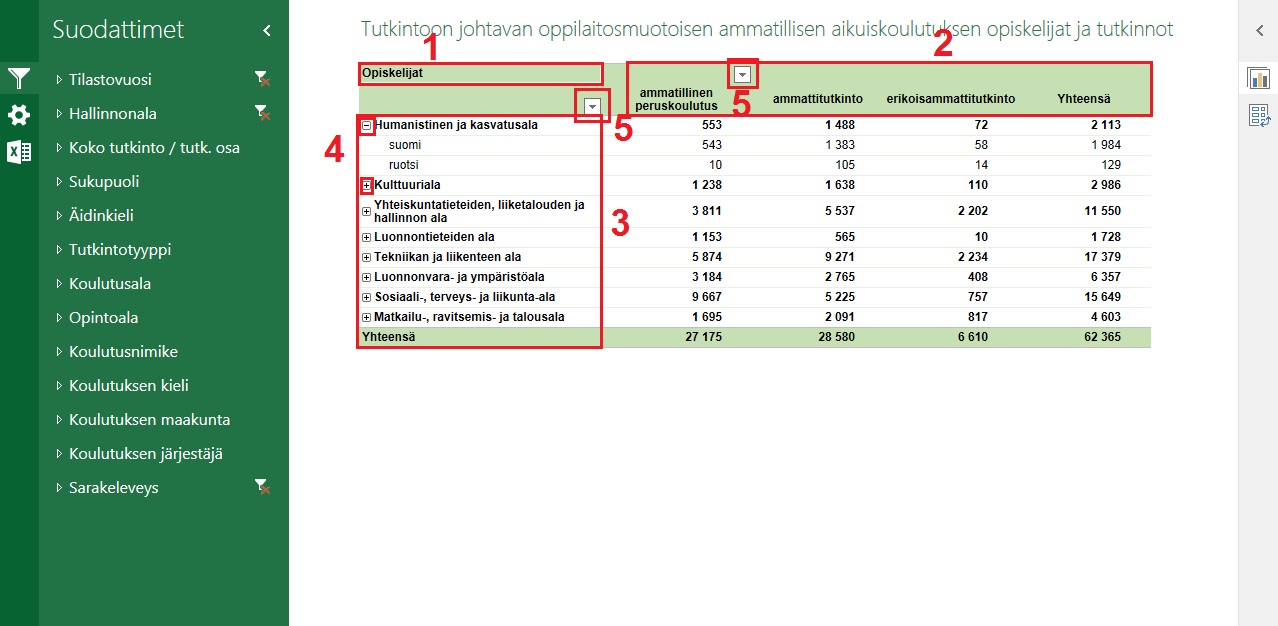
1) Antalsuppgift
2) Kolumnvariabler
3) Radvariabler
4) Detaljnivåtangenter
5) Kontroll av namnen på rad- och kolumnvariabler i tabellen (i menyn finns också flera sorterings- och filtreringsalternativ)
3.3 Filtrering av tabell- och grafuppgifterna
Tabellens och grafens antalsuppgifter kan filtreras så att de gäller endast vissa faktorer (till exempel ett visst bosättningsområde, utbildningsområde, statistikår osv.). Filtreringen kan göras genom den gröna filtreringsmenyn till vänster på skärmen. Filtrering väljs genom att öppna variabelmenyn (till exempel "Statistikår") och klicka på önskat val (t.ex. "2010"). Efter valet visas i tabellen och grafen endast information i enlighet med valet (t.ex. endast uppgifter för statistikåret "2010"). Även flerval kan göras med hjälp av Shift- och Ctrl-tangenterna (Shift eller Ctrl trycks ned, klicka sedan på flera val med vänstra musknappen).
Rapporten kan samtidigt filtreras enligt så många val som behövs. Samtliga val är kopplade till varandra. Till exempel genom att välja utbildningsområdet "humanistiska och pedagogiska området" syns de studieområden som hör till det humanistiska och pedagogiska området i filtreringsmenyn "Studieområde". Valen påverkar samtidigt uppgifterna i både tabellen och grafen.
(obs! Man kan alltid försäkra sig om gjorda val på fliken "Information" som uppdateras i realtid.)
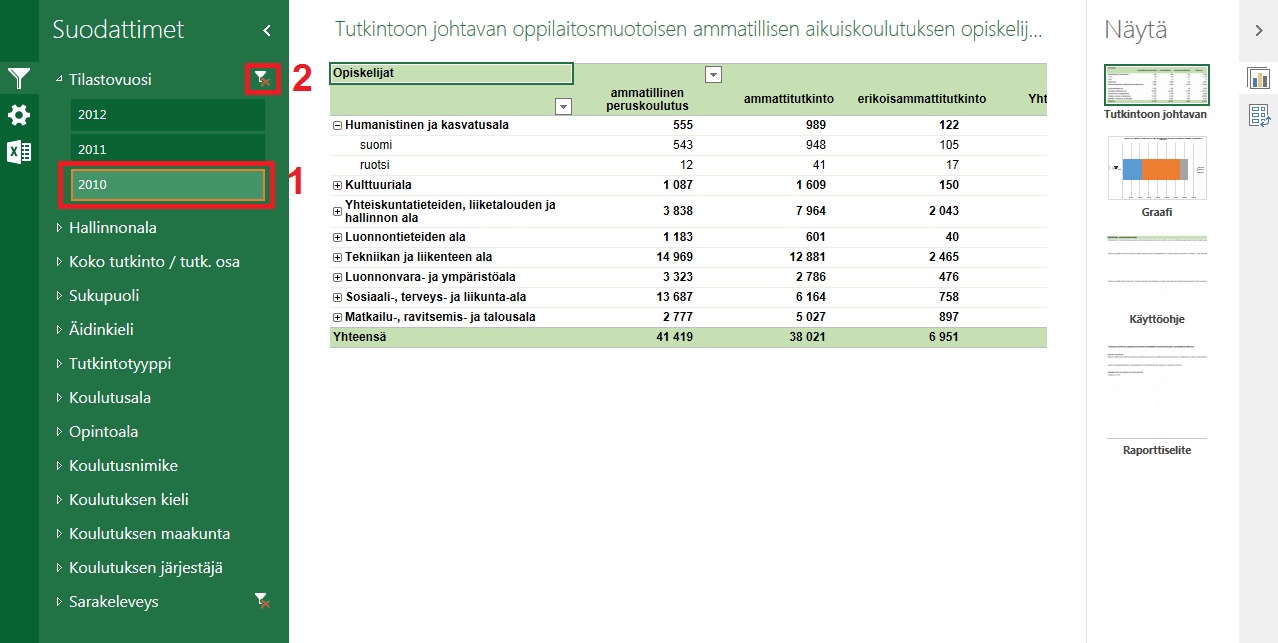
1) Avgränsningsval (på bilden väljs statistikår 2010 – i tabellen syns uppgifterna för 2010)
2) Radera avgränsningsval
3.4 Information
Viktiga uppgifter som gäller rapporten har sammanställts på fliken "Information". Den innehåller en beskrivning av rapportens grunddata samt visar vilka antalsuppgifter som har valts till tabellen och grafen. De filtreringar som görs för rapporten uppdateras dessutom automatiskt i den nedre delen av fliken.
"Information" fliken har planerats särskilt för fortsatt användning, analyser och för att kunna skrivas ut.
(obs! "Information" visar högst hundra avgränsningsval/variabel. Cirka 10–15 variabler, inklusive val, kan samtidigt visas.)
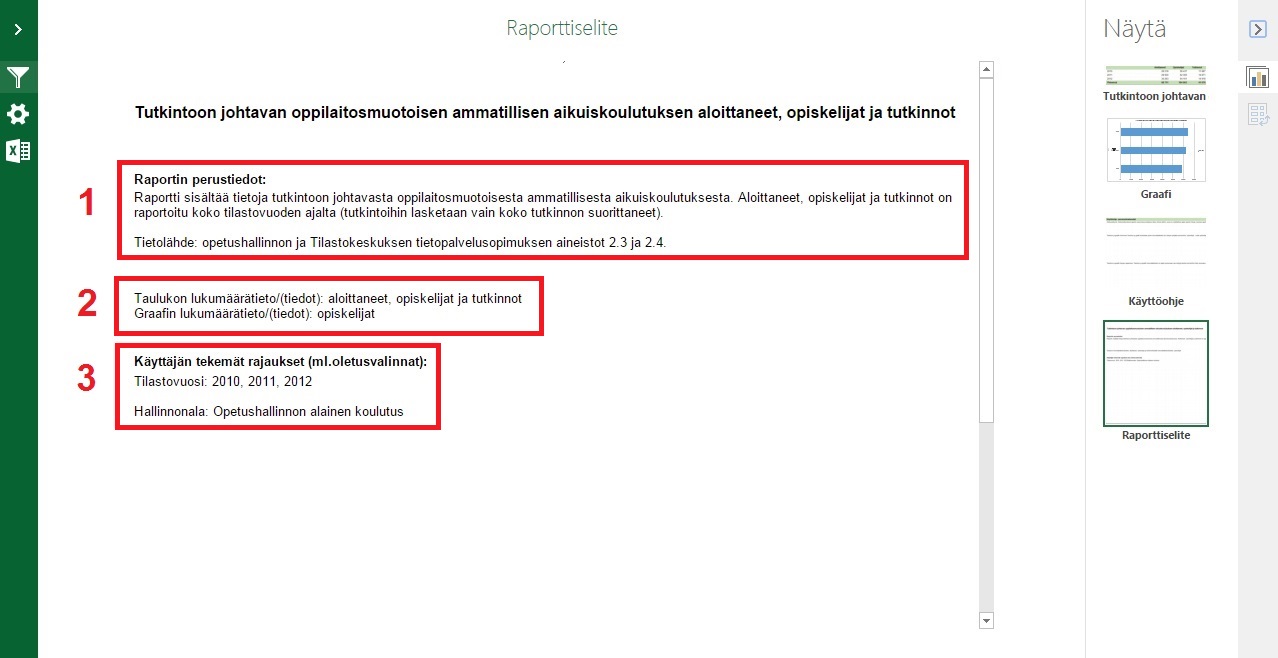
1) Information (informationskälla, eventuella bakgrundsavgränsningar och andra viktiga uppgifter som beskriver rapporten)
2) Antalsuppgifter som valts för tabellen och grafen (dessa uppdateras enligt användarens val)
3) Filter (dessa uppdateras enligt användarens val)
3.5 Utskrift av rapporten och fortsatt behandling av uppgifterna
Tabellen, grafen, information och manual kan skrivas ut genom att välja "Skriv ut" i menyn "Alternativ" som finns i vänstra kanten av skärmen. Vid utskrift kan man skriva ut hela skärmen eller endast en viss del av denna. En viss del kan skrivas ut genom att med vänstra musknappen måla det önskade området innan "Skriv ut" väljs.
Rapporten kan laddas ner på den egna datorn genom valet "Ladda ner" i menyn "Alternativ". Filen laddas ner i den form som rapporten har bearbetats till i webbläsarens rapporteringsprogram. Detta gäller både tabellens och grafens struktur, filtreringar och information. Observera att rapportens egenskaper (filtreringar och bearbetningsredskap) inte längre kan användas efter att rapporten har laddats ner till den egna datorns kalkylprogram.
Rapportens uppgifter kan även flyttas till den egna datorns Excel genom att med vänstra musknappen måla hela rapporten eller en del av den och kopiera dem genom att trycka på ”Ctrl + C”. Att klistra in i kalkylprogrammets arbetsbok lyckas genom att trycka på ”Ctrl + V”. Genom att måla kan man kopiera såväl tabellen och grafen som information och manual.
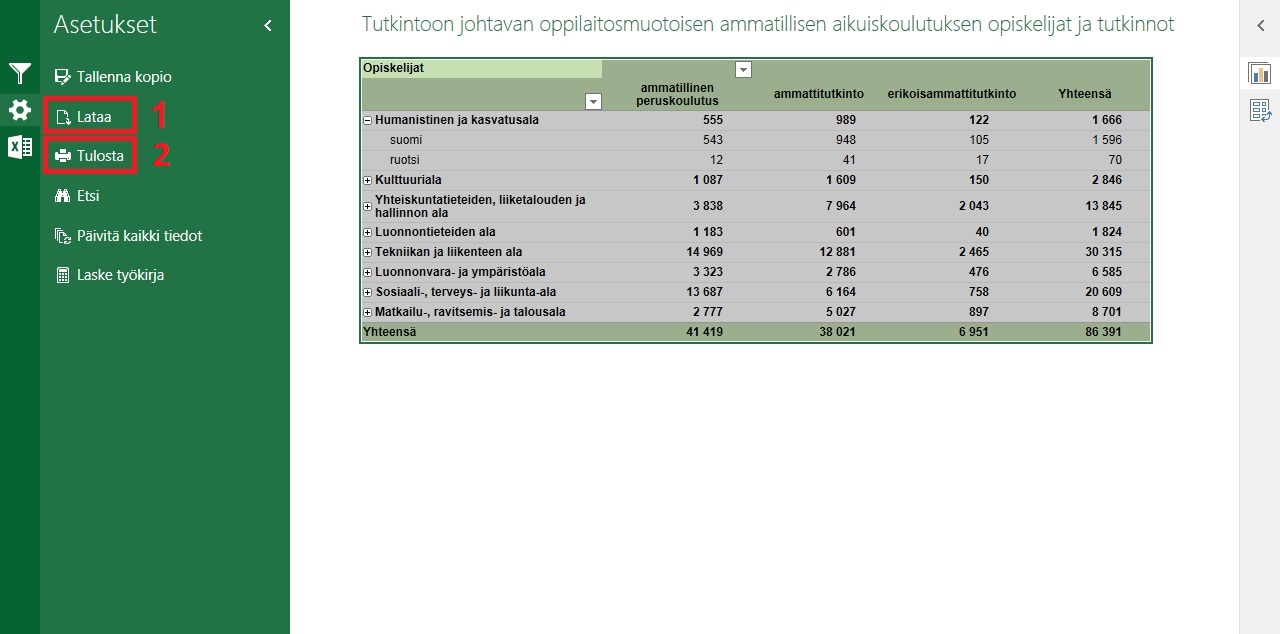
1) Att ladda ned uppgifter
2) Utskrift (på bilden har tabellen målats även för kopiering)
4 Att bearbeta tabellen och grafen
Den aktuella tabellen och grafen innehåller alltid uppgifter för vissa variabler (t.ex. på raderna "utbildningsområde", i kolumnerna "typ av utbildning " och som antalsuppgift "studerande"). Samtliga variabler kan dock bytas genom att tillämpa Pivot-egenskapen i rapporten. Pivot-egenskapen ger användaren en möjlighet att själv bygga upp olika tabeller och grafer utifrån rapportuppgifterna. Egenskapen finns i den högra kanten av skärmen till höger om flikikonerna. Grafen och tabellen har egna Pivot-egenskaper som inte är kopplade till varandra (observera att avgränsningarna som gjorts i filtreringsmenyn ändå samtidigt påverkar både tabellen och grafen).
I övre delen av Pivot-skärmen finns en lista över variabler som kan placeras i tabellen och grafen. Variablerna har enligt innehållet sorterats i grupper (till exempel "Personvariabler" omfattar variabler som anknyter till en individ, till exempel "kön" och "modersmål", och "Utbildningsvariabler" omfattar variabler som anknyter till utbildning, till exempel "utbildningsnivå" och "studieområde"). Vanligtvis är variablerna de samma som kan användas för att avgränsa rapportinnehållet genom filtreringsmenyn i vänstra kanten.
I nedre kanten av Pivot-skärmen finns ett fyrfält där variablerna placeras. Variabler som placerats i radfältet flyttas till tabellraderna, de som placeras i kolumnfältet till kolumnerna. I värdefältet placeras antalsvariabler som definierar antalsuppgifterna i tabellen. Samma princip tillämpas i grafen.
I fyrfältet bestämmer variablernas ordning deras hierarki i tabellen och grafen. Radfältets, kolumnfältets och värdefältets översta variabler är på de översta nivåerna i tabellen och grafen, de lägre variablerna i ordningsföljd till de lägre detaljnivåerna.
Variabler kan fritt placeras i fyrfältet genom att dra dem dit från listan ovanför fyrfältet (vänstra musknappen). Variablernas ordningsföljd kan ändras på samma sätt i fyrfältet. Genom att använda de valrutor som syns bredvid variablernas namn påskyndas valen (variabler som har valts till fyrfältet kan tas bort genom att ta bort märket i valrutan; då man trycker på en tom valruta förs variabeln till radfältet, antalsvariablerna förs till värdefältet).
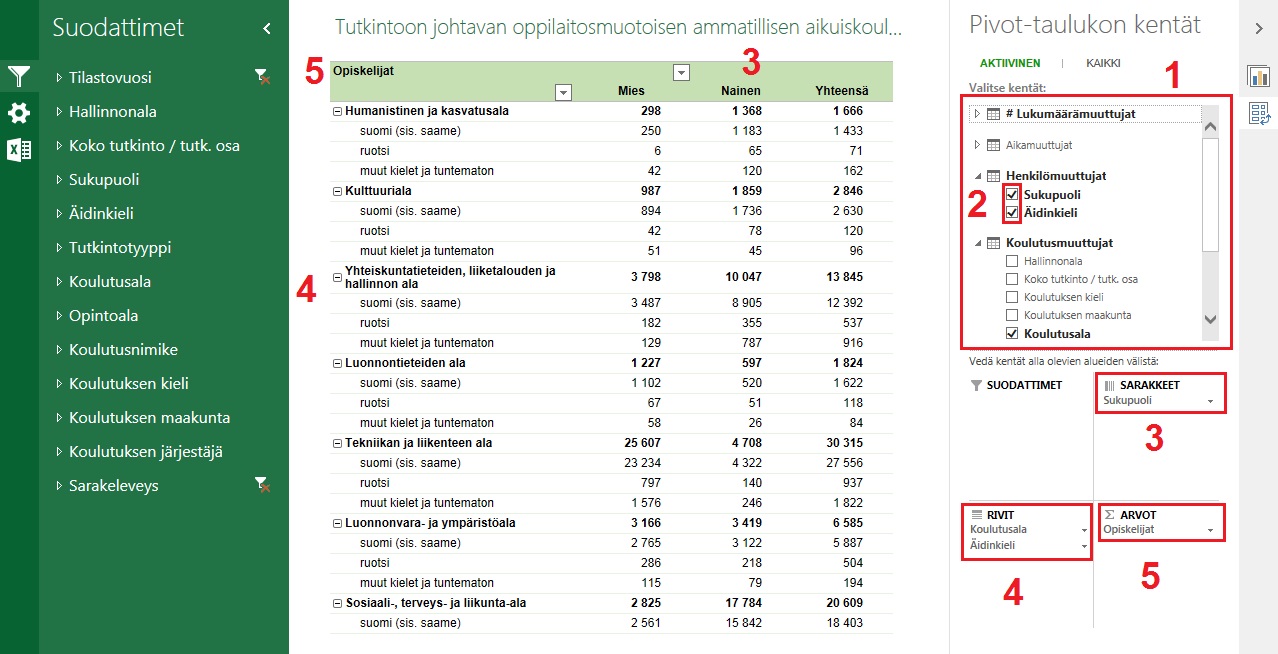
1) Pivot-egenskapens variabellista (från denna lista kan variabler väljas till tabellen och grafen)
2) Valtangenter (med valtangenten flyttas en variabel till rader, i fallet med antalsvariabler till värden, – val kan även göras genom att dra variabeln till boxarna 3, 4 eller 5 nedanför)
3) Valda kolumnvariabler
4) Valda radvariabler (lägg märke till hierarkin för detaljnivåerna 'Utbildningsområde' > 'Modersmål')
5) Valda antalsvariabler
4.1 Tilläggsegenskaper för begränsning och sortering
Rapportens uppgifter kan också avgränsas med mer exakta regler, till exempel "visa endast datafält vars antal överskrider värdet 200". Dessa egenskaper finns i tabellens och grafens pilmeny samt i Pivot-egenskapens variabellista (klicka på den lilla pilen bredvid variabelnamnet med vänstra musknappen). Olika sorteringsalternativ finns i samma menyer (till exempel "sortera efter värde i storleksordning").
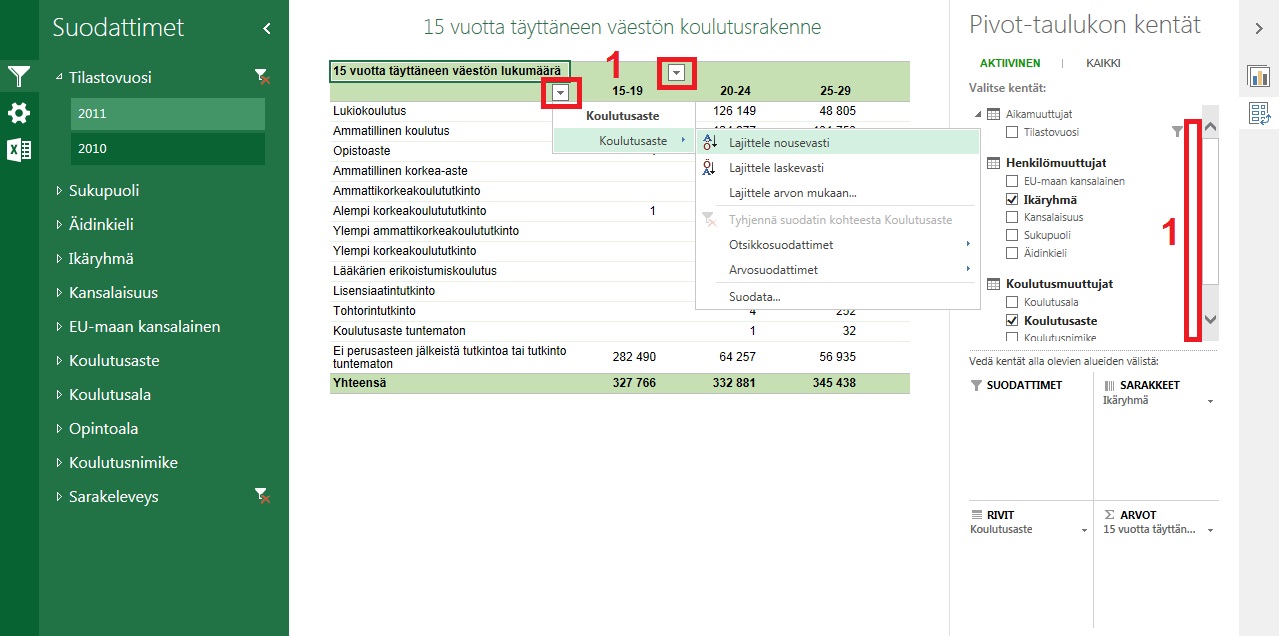
1) Avgränsningens och sorteringens tilläggsegenskaper – variabelspecifika val
5 Exempel
5.1 Exempel 1
Sökning av uppgifter om sysselsättning för samtliga utbildningsnivåer inom det humanistiska och pedagogiska området statistikåret 2012 och utskrift av rapport
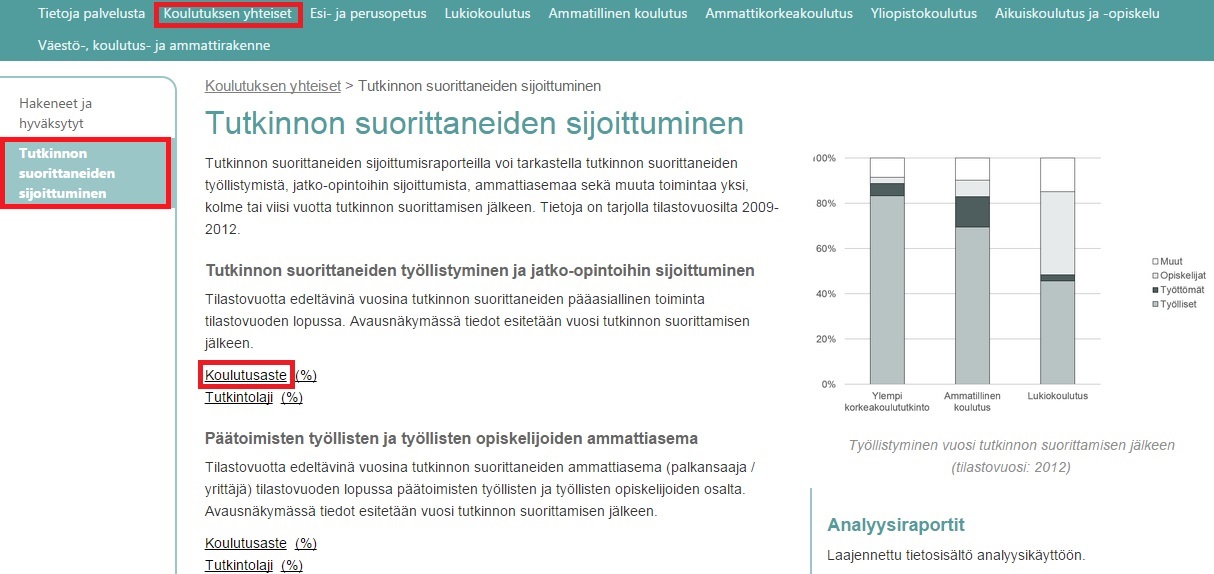
Välj "Utbildningens gemensamma". Öppna rapporten "Sysselsättning och placering i fortsatta studier bland dem som avlagt en examen".
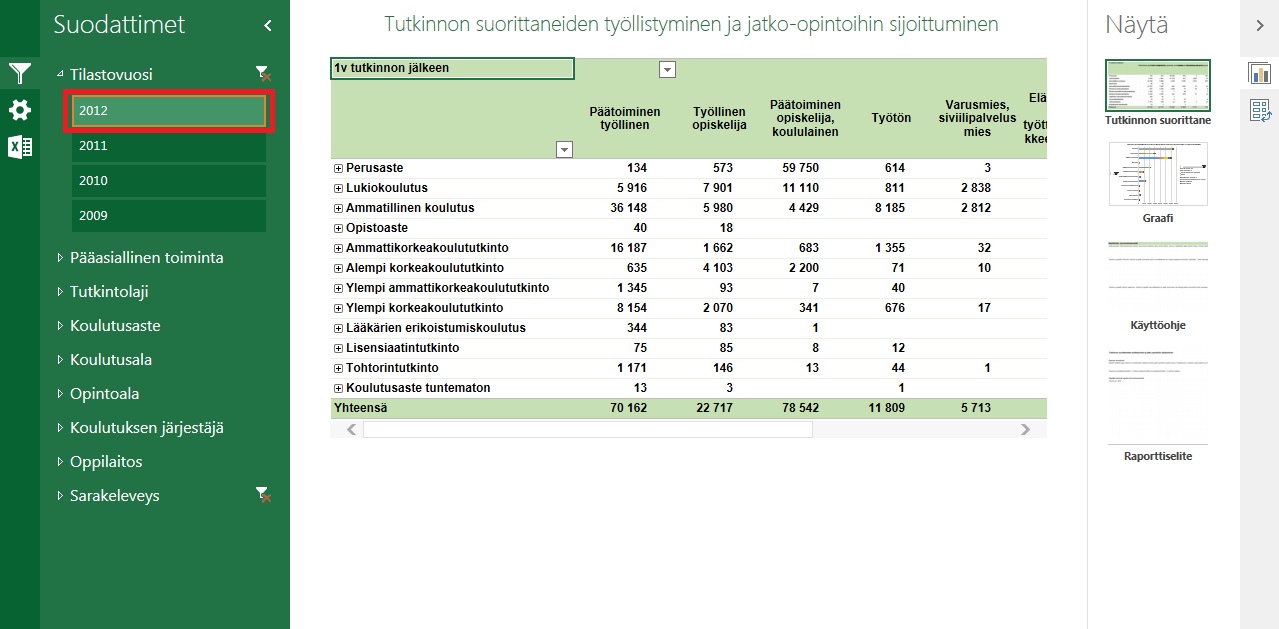
Välj 2012 som statistikår.
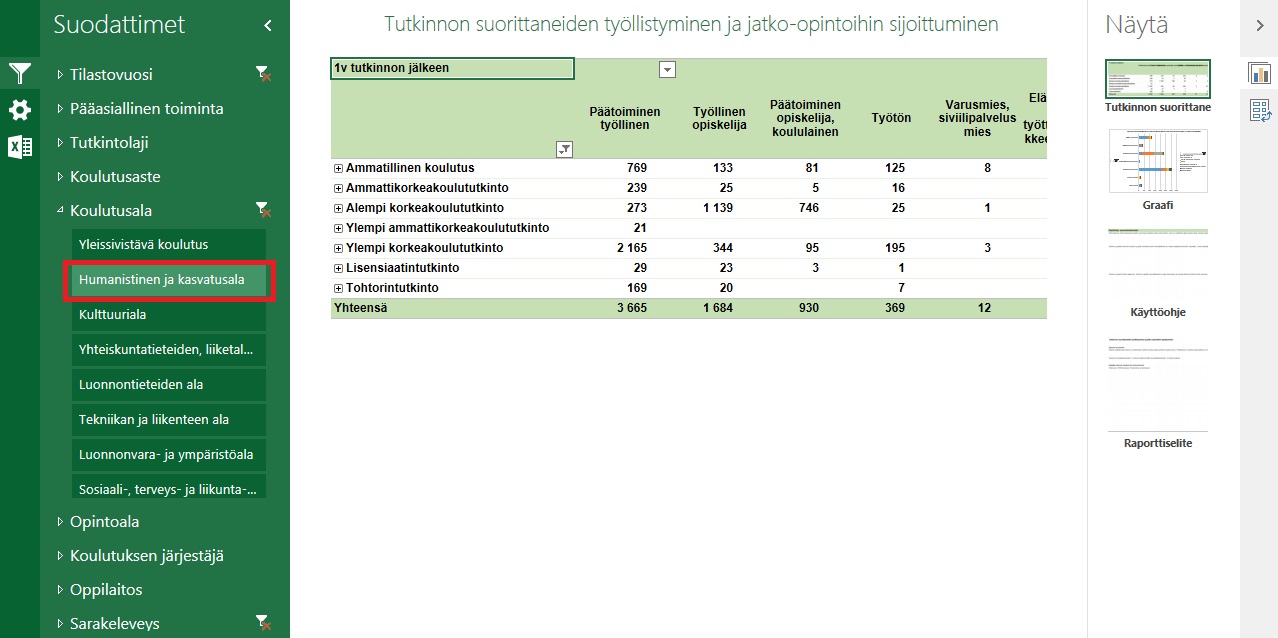
Välj "Humanistiska och pedagogiska området" som utbildningsområde. I tabellen visas enbart uppgifter om humanistiska och pedagogiska området 2012.
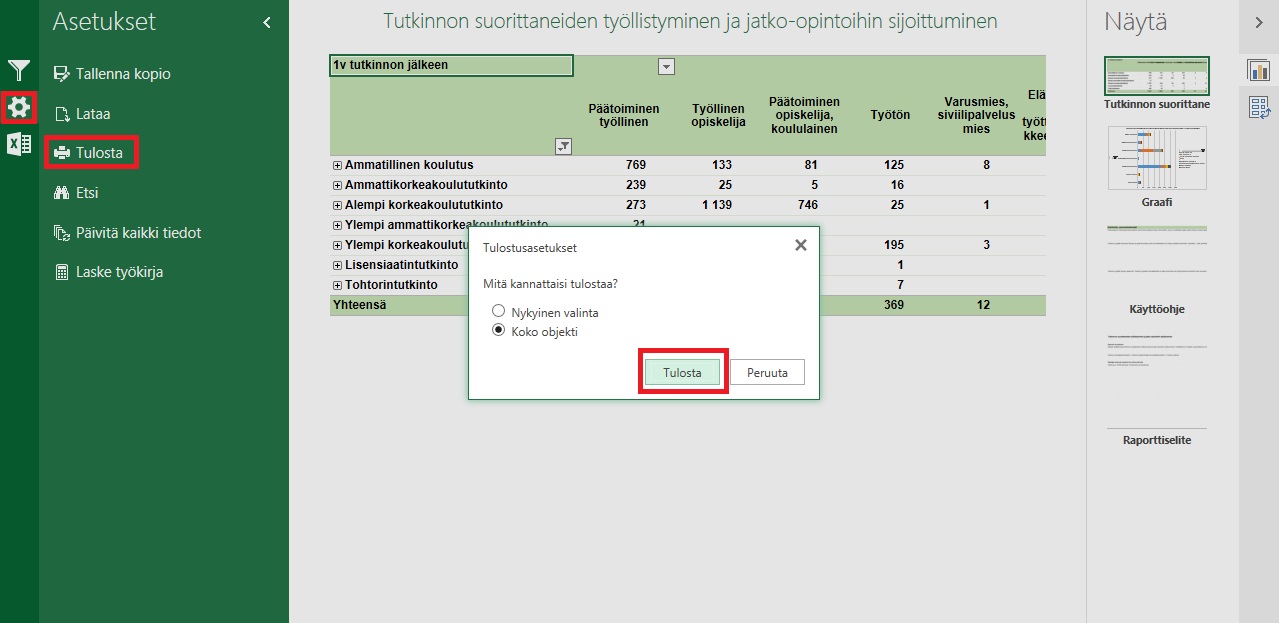
Utskrift
5.2 Exempel 2
Sökning av antal studerande inom läroavtalsutbildningens yrkesinriktad vuxenutbildning enligt kön, sättet på vilket utbildningen ordnas, typ av examen och statistikåret 2012
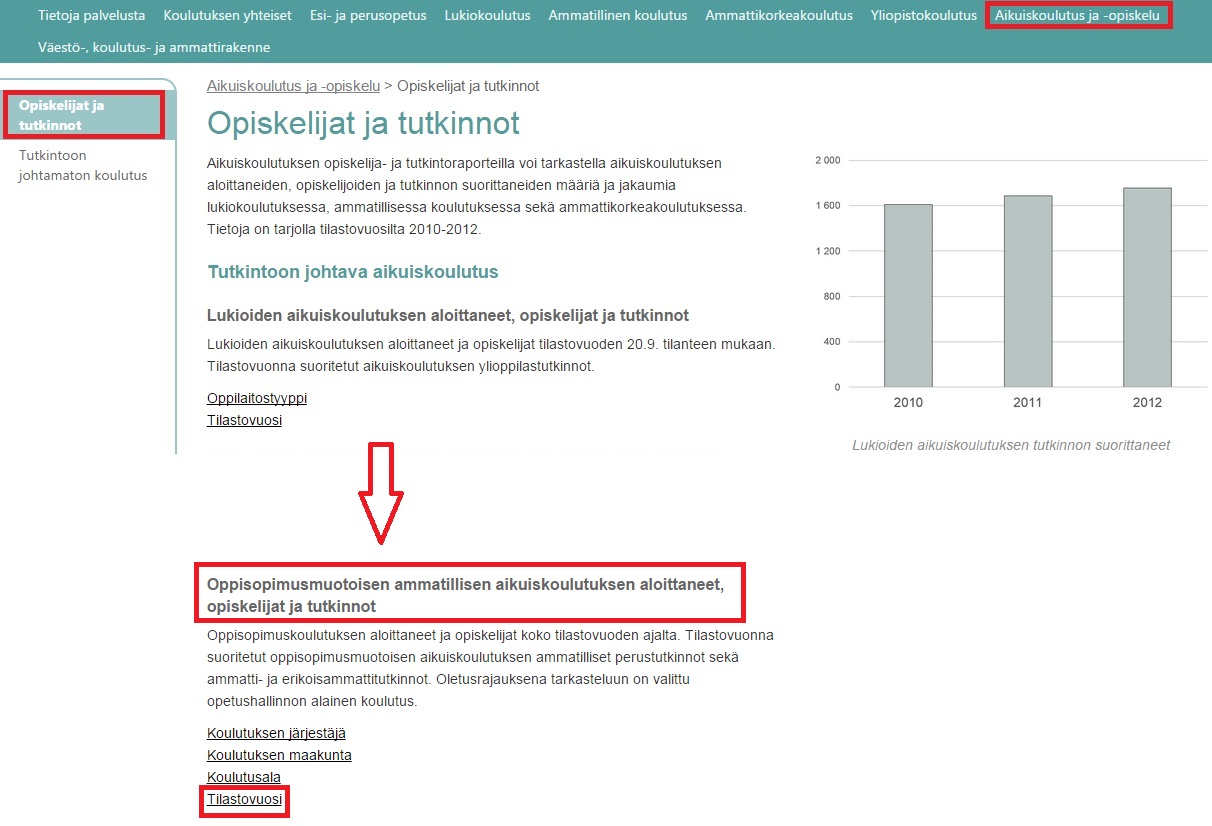
Välj "vuxenutbildning och -studier". Öppna rapporten "Läroavtalsutbildning > Statistikår"
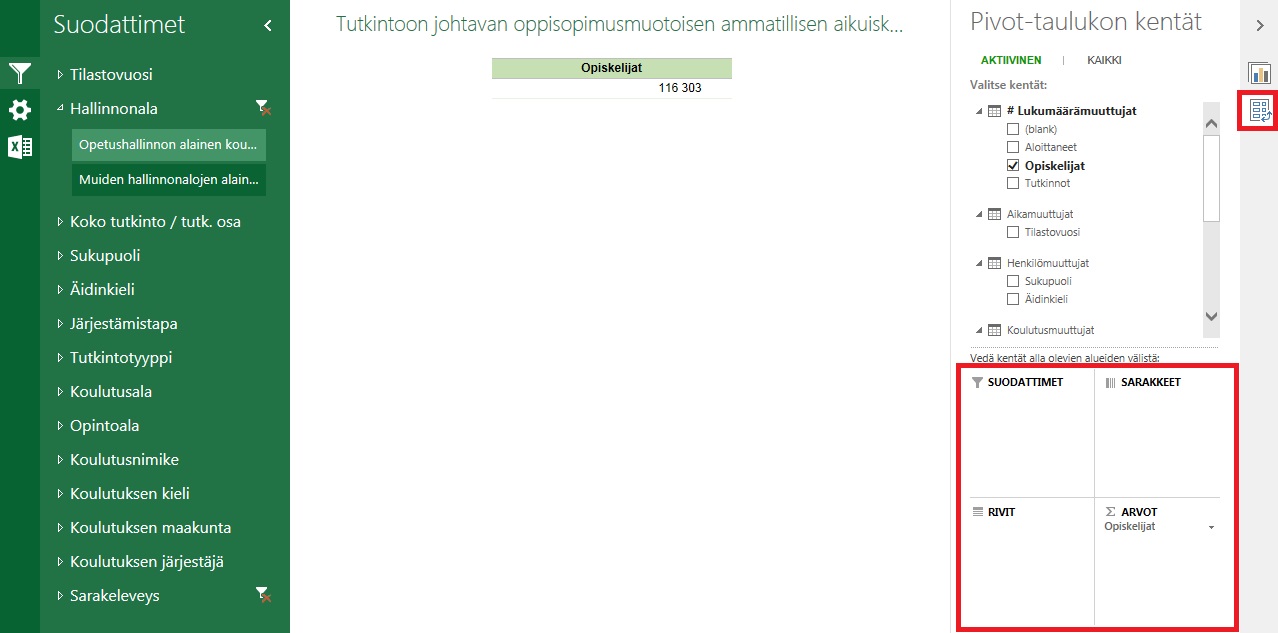
Med hjälp av Pivot-egenskapen tas tabellens förhandsfiltreringar bort (endast "Studerande" lämnas som antalsuppgift i värdefältet )
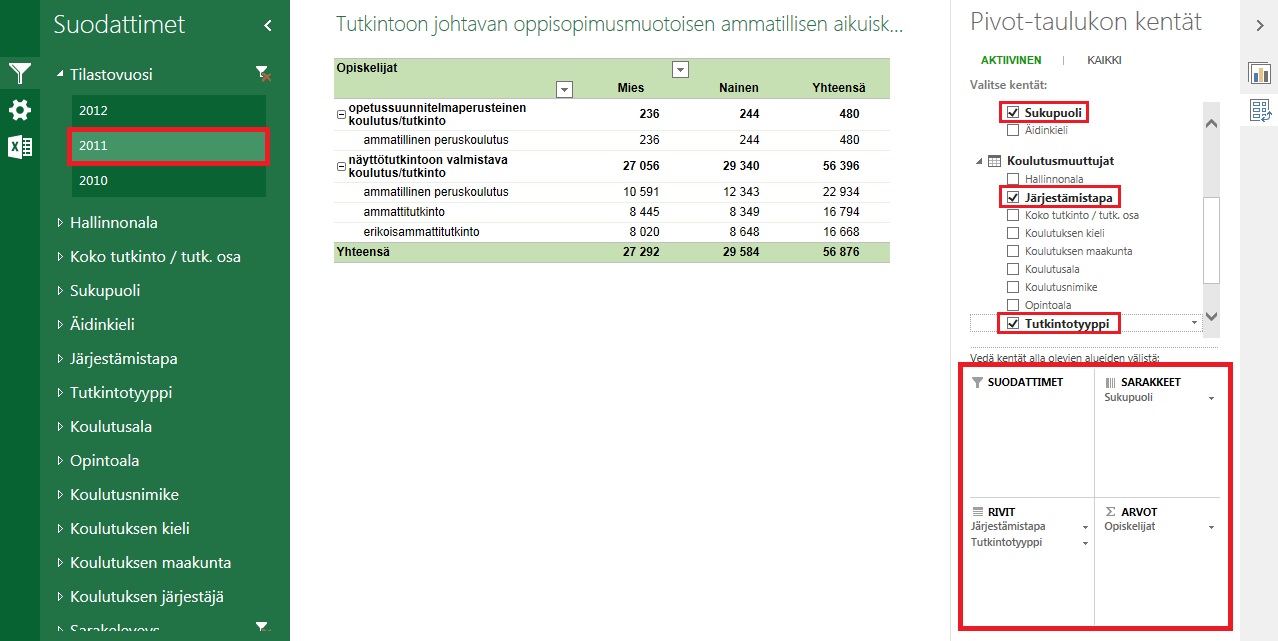
5.3 Exempel 3
Undersökning av sysselsättning enligt landskap där examen avlagts enligt utbildningsnivå på de högre högskolenivåerna. Tabelluppgifterna flyttas till en separat Exceltabell.
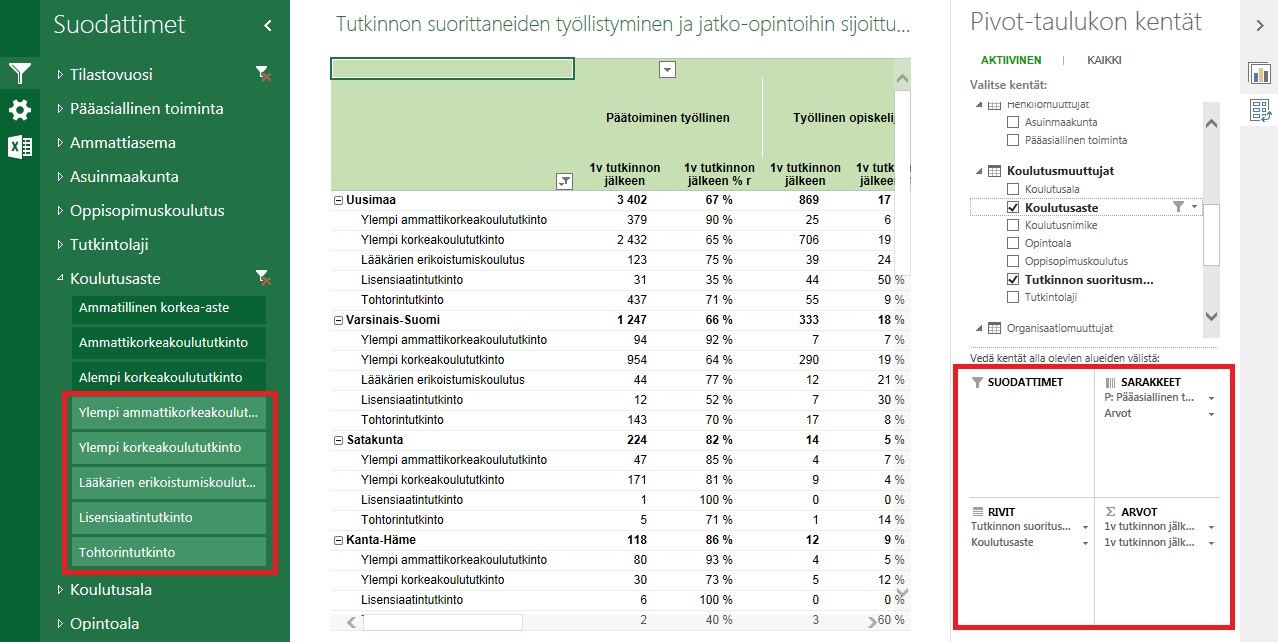
Med hjälp av Pivot-egenskapen produceras en tabell. Till tabellen väljs uppgifter om sysselsättning i både siffror och procent. Utbildningsnivåerna avgränsas till endast högskolenivåer.
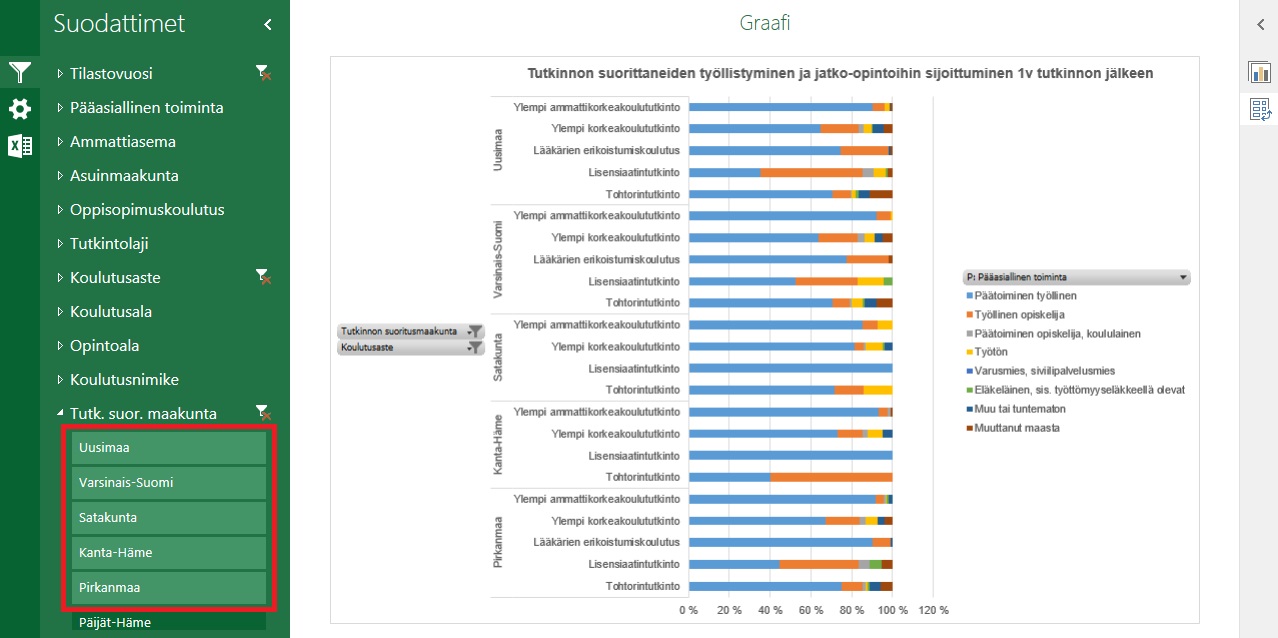
Situationen för landskapen undersöks i procent grafiskt. Avgränsning vid ett lämpligt antal landskap.

Hela tabellen målas. Kopiering till Excel: Ctrl + C och Ctrl + V.